Cómo utilizar tu iPhone como control remoto slideshow
Al realizar presentaciones en reuniones con clientes o conferencias, puede utilizar una presentación de diapositivas electrónicas para apoyar sus palabras habladas, y que pase de diapositivas es más que probable proyectada en una gran pantalla de monitor o proyector conectado al ordenador. Descarga la aplicación apropiada, y usted puede utilizar su iPhone como control remoto.
La ventaja del iPhone como control remoto es que se puede ver la próxima diapositiva, por lo que incluso si usted camina lejos de su computadora, tal vez para estar más cerca de su público o manejar un puntal en 3D, todavía se pueden ver sus notas del presentador - bien, tal vez haciendo malabarismos con su iPhone y un puntal 3D no sería tan fácil, pero usted consigue el punto.
Aquí está la manera de trabajar con una presentación creada en Keynote en tu Mac o iPad y controlado con Keynote remoto en tu iPhone. En primer lugar, crear su presentación en Keynote y descarga Keynote remoto desde la App Store. Siga estos pasos para configurarlo:
Conecte tanto el Mac y el iPhone a la misma red Wi-Fi.
Abra la presentación en Keynote de su Mac- puede ser un archivo que se mantiene de forma remota en iCloud o localmente en tu Mac.
Si usted está proyectando su presentación desde tu Mac a otro sistema de visualización o video proyección, usted todavía puede utilizar su iPhone como mando a distancia.
Toque Keynote remoto en tu iPhone.
Un cuadro de diálogo (que se muestra en la siguiente figura) le pregunta si desea permitir Keynote para aceptar conexiones entrantes. Haga clic en Permitir.
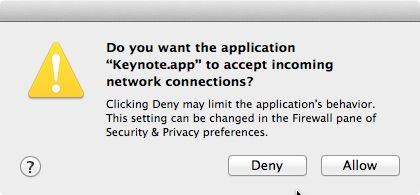
Pulse Configuración en la esquina superior izquierda para abrir la configuración Keynote Remote, como se muestra en esta figura.
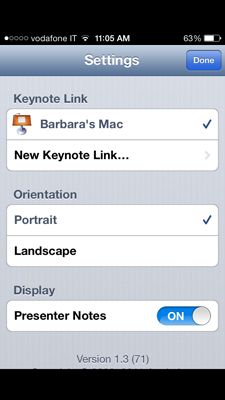
Toque Presentador Notas a la posición de encendido.
Toque en Hecho.
Toque Reproducir Presentación en tu iPhone, como se muestra en la siguiente figura.
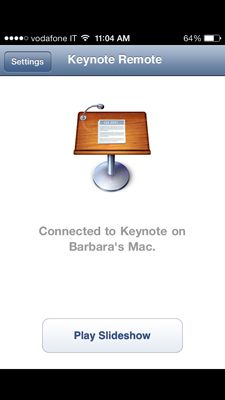
Su presentación aparece en su iPhone, como se muestra en esta figura.
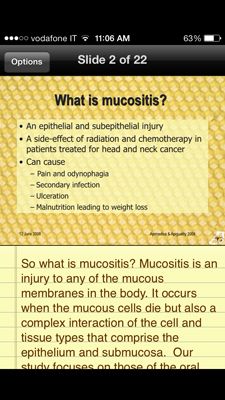
Pase a través de la pantalla del iPhone para pasar de una diapositiva a la siguiente.
Si usted tiene construye o animación en su presentación, cada movimiento aparece por separado en el iPhone, y el siguiente se activa cuando usted pasa.
(Opcional) Toque el botón Opciones para saltar a la primera diapositiva, finalizar la presentación, o abra la pantalla de configuración, como se muestra en esta figura.
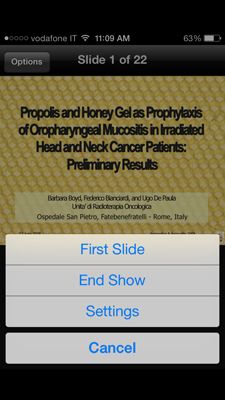
Al finalizar el pase de diapositivas, ya sea tu iPhone o tu Mac, se cierra en el otro dispositivo.
Aunque puede importar sus presentaciones de PowerPoint en Keynote, i-Clickr PowerPoint remoto le da otra opción. La versión Lite es gratuita y la versión completa cuesta $ 9.99. Esta aplicación convierte tu iPhone en una multiplataforma, MultiApp slideshow control remoto. Funciona con Mac y computadoras de Windows, así como con PowerPoint, Keynote, Open Office y archivos PDF. ¡Muy genial!






